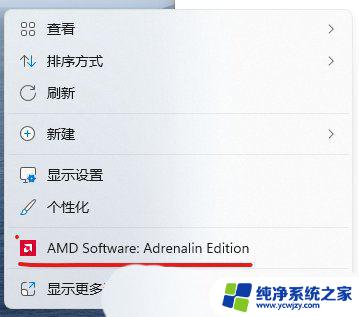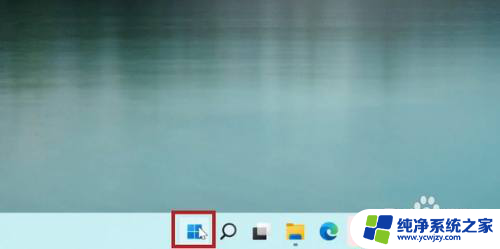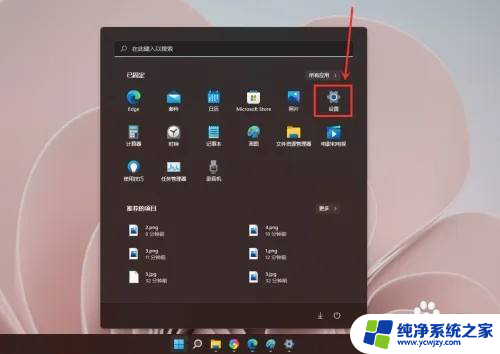win11设置鼠标右键项目 Win11 23H2版本右键菜单新增项目的技巧
Win11 23H2版本的到来为我们带来了许多令人兴奋的新功能和改进,其中设置鼠标右键项目无疑是一个备受关注的焦点。随着这个功能的引入,我们可以自定义右键菜单,使其更符合个人需求和使用习惯。许多人可能对如何新增项目感到困惑。在本文中我们将分享一些关于Win11 23H2版本右键菜单新增项目的技巧,帮助大家更好地掌握这一功能,享受个性化的操作体验。
设置方法
1、首先按下键盘“Win+R”打开运行。
2、在其中输入“regedit”并回车打开注册表。
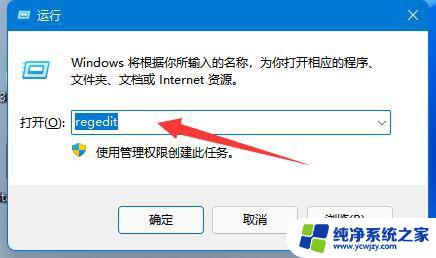
3、打开后进入“计算机HKEY_LOCAL_MACHINESYSTEMCurrentControlSetControlFeatureManagementOverrides4”位置(如图所示)。
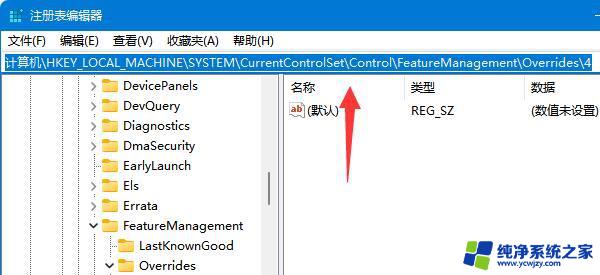
4、随后右键4文件夹,选择新建一个项。并命名为“586118283”(如图所示)。
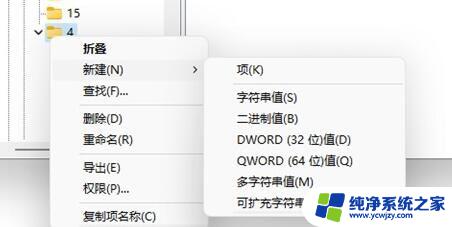
5、最后,想要加入右键菜单选项。只要新建“DWORD值”并命名为相关内容即可。
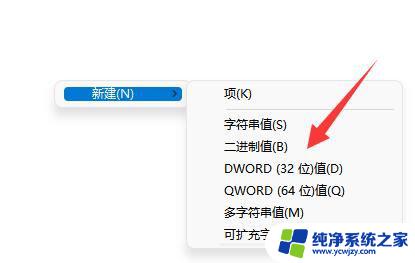
Win11怎么将Copilot添加到右键菜单? Win11注册表将Copilot加入右键快捷的技巧
Win11右键菜单部分选项被隐藏怎么办? Win11右键显示更多选项的功能
win11右键菜单怎么去掉amd 删除win11右键一级菜单的AMD驱动栏
以上就是win11设置鼠标右键项目的全部内容,如果还有不清楚的用户,可以按照小编的方法进行操作,希望能够帮助到大家。